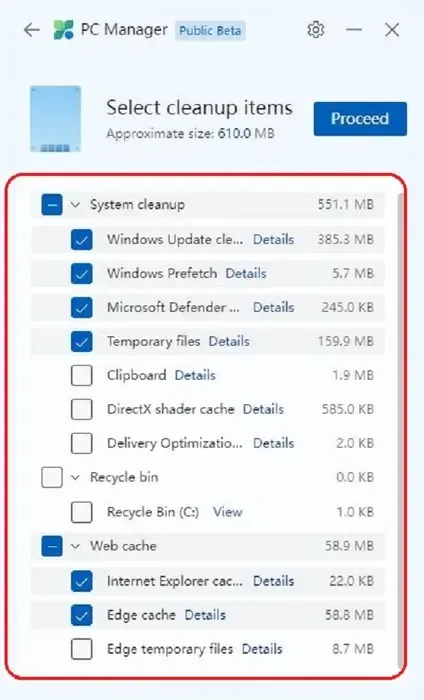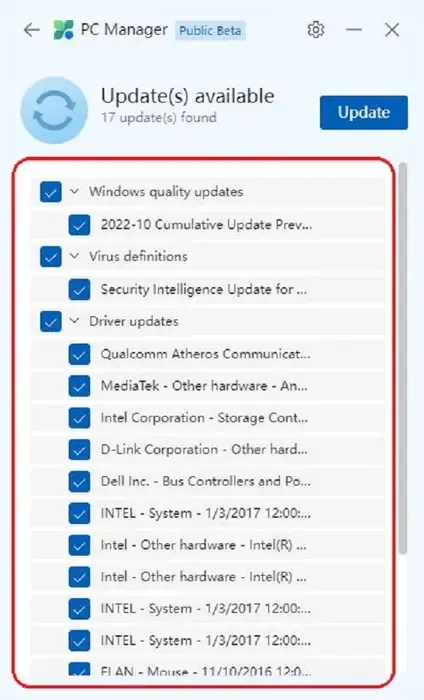تنزيل اداة خفيفة من مايكروسوفت لتسريع الويندوز 10 و 11 , اداة PC Manager لتسريع اقلاع ويندوز 10 وتنظيف النظام من الملفات الموقتة و الفيروسات
يعد PC Manager أداة قوية أطلقتها مايكروسوفت للمساعدة في تسريع ويندوز 10 و 11 وتعطيل تلك التطبيقات التي تؤثر على صحة نظامك.
PC Manager حاليًا في المرحلة التجريبية ، ولكن يمكنك التحقق منه مبكرًا لمعرفة ما إذا كان يؤدي المهمة بشكل مثالي بالنسبة لك. تم إطلاقه في البداية لسوق الكمبيوتر الشخصي في الصين على الرغم من أن كل من المثبت والتطبيق افتراضيان تلقائيًا للغة الإنجليزية.
يوفر PC Manager موقعًا موحدًا لتشغيل العديد من الأدوات التي قد تكون موجودة بالفعل في قوائم الإعدادات المختلفة لنظام التشغيل الويندوز الخاص بك بالإضافة إلى برامج الإدارة الخاصة به.
ميزات اداة PC Manager
تسريع ويندوز 10 : يساعد برنامج PC Manager في تنظيف أجزاء النظام ويحرر الموارد الحيوية المشغولة دون داع. ينتج عن هذا تحسن كبير في سرعة نظام التشغيل الخاص بك.
إدارة المساحة : يقوم برنامج PC Manger بمسح الملفات المؤقتة غير المستخدمة ، وإجراء تحليل عميق وفرك لمساحة تخزين النظام لديك وإدارة الملفات الكبيرة بشكل فعال. يؤدي هذا إلى توفير مساحة التخزين لديك بشكل كبير مما يؤدي إلى إدارة فعالة للتخزين.
كشف عيوب النظام : يمكنك اكتشاف أي شذوذ وتشوهات في نظامك قبل فوات الأوان لأي علاج. بالإضافة إلى ذلك ، يقوم بتنظيف القمامة واكتشاف الفيروسات ويوفر حلاً بنقرة واحدة للتخفيف من أي مخاطر على النظام.
الإزالة الاحترافية للفيروسات: يحتوي PC Manager على دعم مضمن لـ Windows Defender وهو أحد مكونات ويندوز 10 الذي يوفر حماية أمنية كاملة للأنظمة والقدرة الافتراضية على إزالة البرامج الضارة والفيروسات والمزيد.
كيفية تسريع الكمبيوتر ويندوز 10 عبر برنامج PC Manager
1. قم بتنزيل برنامج PC Manager باستخدام الرابط الذي قدمناه في نهاية هذه المقالة.
2. بعد ذلك ، قم بتشغيل ملف الإعداد (MSPCManagerSetup.exe) واتبع الإرشادات التي تظهر على الشاشة لتثبيت Microsoft PC Manager. نظرًا لأنه مُثبِّت خفيف الوزن (5.7 ميجابايت) ، فلن يستغرق التثبيت الكثير من الوقت.
3. بمجرد اكتمال التثبيت ، يمكنك تشغيل / فتح التطبيق باستخدام قائمة ابدأ ، أو اختصار سطح المكتب أو عبر علبة النظام في أسفل اليمين.
4. تسريع ويندوز 10 الخاص بك
ما عليك سوى النقر فوق الزر "Boost". سيؤدي ذلك إلى القضاء على جميع الملفات المؤقتة بالإضافة إلى تحرير الذاكرة على الفور.
لقد لاحظت أنه عندما اختبرت هذه الميزة ، فقد خفضت استخدام الذاكرة من 55٪ إلى 39٪ وحذف جميع الملفات غير المرغوب فيها من النظام. لذلك ، كلما بدت استجابة نظامك بطيئة ، يمكنك النقر فوق "Boost" لتسريعها.
5. اصلاح ملفات نظام ويندوز 10
انقر فوق "Health Check" لتحديد المشكلات المحتملة التي قد تكون موجودة على جهاز الكمبيوتر الخاص بك. تبحث هذه الميزة عن جميع أنواع الملفات غير المرغوب فيها بما في ذلك سجلات النظام وقوائم الملفات الحديثة وذاكرة التخزين المؤقت لنظام ويندوز وتنظف العناصر المحددة.
بالإضافة إلى ما سبق ، فإنه ينصحك أيضًا بالبرامج التي يمكن تعطيلها أثناء بدء تشغيل النظام لتحسين وقت التمهيد لجهاز الكمبيوتر. يمكنك النقر فوق مربعات الاختيار ذات الصلة لتحديد البرامج التي ترغب في تعطيلها.
6. تنظيف ويندوز 10
لإجراء تنظيف عميق لجهاز الكمبيوتر الخاص بك ، انقر فوق "Storage Management" ثم اختر "Deep cleanup". تقوم الميزة بالبحث في كل ملف يمكن التخلص منه ، وترقية ملفات تثبيتات نظام التشغيل السابقة والمزيد وتتيح لك إزالتها لإنشاء مساحة خالية.
يمكنك تحديد موقع الملفات الكبيرة في محرك الأقراص C: باستخدام مستكشف الملفات بالنقر فوق "Manage large files" وتحديد الإجراء الذي يجب اتخاذه.
يمكنك أيضًا الوصول بسهولة إلى إعدادات "Apps and Features" أو ميزة "Storage Sense" لنظام التشغيل ويندوز 10/11 باستخدام الروابط ذات الصلة في Storage Manager.
7. تحرير مساحة الرامات للويندوز 10
لتحديد التطبيقات والعمليات التي تستهلك موارد الذاكرة (RAM) ، انقر فوق "Process Management". يمكنك إنهاء أي من التطبيقات المدرجة لجعل نظامنا يعمل بشكل أسرع عن طريق تحرير ذاكرة الوصول العشوائي.
8. تسريع اقلاع ويندوز 10
تعد تطبيقات بدء التشغيل من أكبر المتسببين في إبطاء جهاز الكمبيوتر في وقت الاقلاع . انقر فوق "Startup apps" في إدارة الكمبيوتر الشخصي لتمكين أو تعطيل أي منها بسهولة. يمكنك محاولة تعطيل تلك التي يتم تحميلها دون داع في وقت البدء لتسريع اقلاع ويندوز 10.
9. تنظيف ويندوز 10 من الفيروسات
لفحص جهاز الكمبيوتر الخاص بك بحثًا عن البرامج الضارة والفيروسات والتهديدات الأخرى ، انقر فوق علامة التبويب "Security" في الجزء السفلي الأيسر ثم انقر فوق الزر "Scan".
بالإضافة إلى ذلك ، يمكنك الحصول على أحدث الميزات وتحديثات برامج التشغيل والمزيد بالنقر فوق "Windows update" وتحديد تلك التي تريد تثبيتها على جهاز الكمبيوتر الخاص بك.
اقرا ايضا : افضل 11 برنامج مضادة للفيروسات لحماية الكمبيوتر و اندرويد
10. حظر نوافد منبثقة على ويندوز 10
لمنع النوافذ المنبثقة من الظهور في التطبيقات ، انقر فوق "Pop-up management" واستخدم مفتاح التبديل لتمكين الحظر. هذه الميزة ضرورية للغاية لمنع برامج الإعلانات المتسللة من التسبب في حدوث فوضى على جهاز الكمبيوتر الخاص بك.
11. حماية متصفحات من الفيروسات
يمكنك منع التطبيقات الضارة من تغيير المتصفح الافتراضي بالنقر فوق "Browser protection ، وتعيين المتصفح الافتراضي واستخدام مفتاح التبديل لتنشيط الميزة.
وفي الختام , نظرًا لأنه تم إطلاق Microsoft PC Manager فقط كإصدار بيتا عام ، فقد يكون من الصعب جدًا التوصل إلى أي حكم قاطع حوله لأنه قد يخضع للعديد من التغييرات قبل إصدار إصدار ثابت.
ولكن يمكنني القول جيدًا أن برنامج PC Manager يبسط ويجمع تحت سقف واحد ، جميع إعدادات ويندوز 10/11 والخيارات والتبديل والمزيد ، وهذا بحد ذاته نعمة كبيرة للمستخدمين العاديين.
يمكنك تسريع ويندوز 10 وتنظيف مساحة القرص وتحريرها وتحرير ذاكرة الوصول العشوائي وتعطيل تطبيقات بدء التشغيل التي لا داعي لها وقتل التطبيقات العدوانية والمزيد باستخدام هذه الأداة.
إنه بالتأكيد تطبيق صيانة مهم للغاية ومحتمل للمستخدم العادي لنظام الكمبيوتر.
انطلق وجرب هذا التطبيق الجدير. انقر هنا لتنزيل برنامج PC Manager .
بالمقارنة مع CC Cleaner ، أعتقد أن PC Manager أفضل تمامًا لأنه لا يحتوي على برامج غير المرغوب فيها ويستخدم ذاكرة وصول عشوائي أقل مع استخدام أقل لوحدة المعالجة المركزية.